wordpressのブログでpixivにある画像を合法的に借用するなら、twitterでの埋め込みが一番簡単です。
シェアをした後の埋め込み方を紹介しています。
以前pixivは、ブログパーツという、ブログに埋め込みのできる機能があったのですが、2018年に廃止されています。
その代わり、SNSでシェアできるようになっています。
これは、
「作品を見るならpixiv内で。シェアでの拡散は大歓迎」
って言ってるみたいなものですよね。
ですので、一番軽いtwitterでシェアをして、埋め込みすることにしたしだいです。
◇◆◇
pixivの画像をtwitterでツイートする
pixivで使いたい画像の右下にある「シェア」ボタンをクリックして、twitterを選びます。
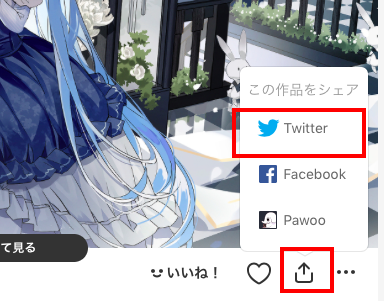
ログインをしていない場合は、ログイン画面が出てくるので、まずログインします。
twitterの共有画面がでてくるので、「ツイート」をクリックすると自分のツイッター上にツィートが表示されます。

◇◆◇◆◇
ツィートをwordpress上に埋め込み
twitter上の右上下向き>をクリックして、
「ツイートへのリンクをコピー」を選びます。
「ツイートをサイトに埋め込む」でも可能ですが、コードが長くなるので、短いリンクを使ったほうがいいです。
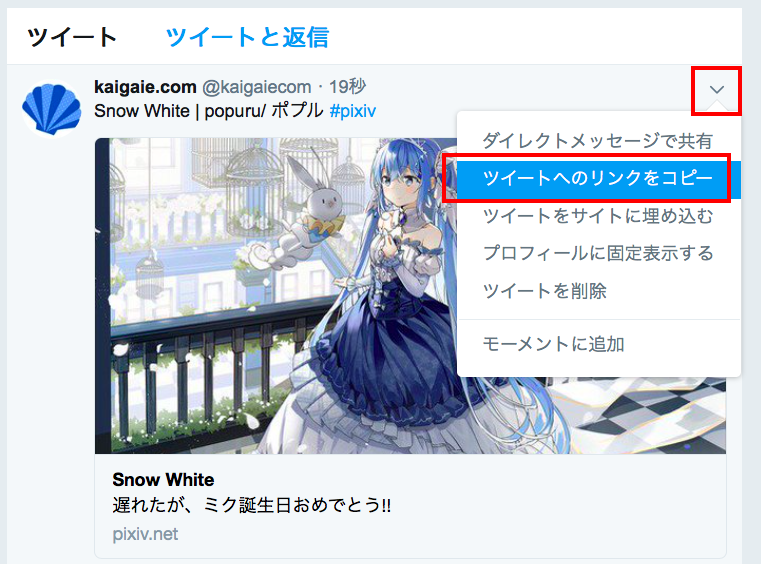
wordpress上で、「テキスト」エディタを開いて、リンクを貼り付けします。

ページを公開すると、このようにツイートが埋め込まれます。
Snow White | popuru/ ポプル #pixiv https://t.co/VE4b1qQvpN
— kaigaie.com (@kaigaiecom) September 12, 2018
デメリット!正方形や縦型はかなり画像が切れる
ツイート画像が細めの横長なので、正方形の画像や縦型の画像はかなり切れます。
こんな感じに。
正方形の画像のツイート。
灯 | あやとき #pixiv https://t.co/5J3V3i2PPP
— kaigaie.com (@kaigaiecom) September 12, 2018
縦長画像のツイート。
月見で一杯 | のみや@ 関ティアP-51 #pixiv https://t.co/1t2IOMnHdu
— kaigaie.com (@kaigaiecom) September 12, 2018
最後に
正方形や縦型はなるべく選ばないようにすることをおすすめします。
どうしても使いたい場合は、作者に掲載許可のお願いのメッセージを送り、許可をいただいた上で出典リンクを貼って対応するといいです。


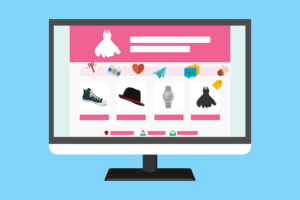
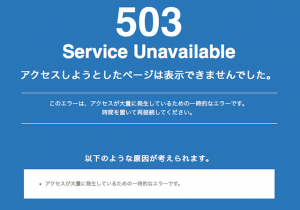



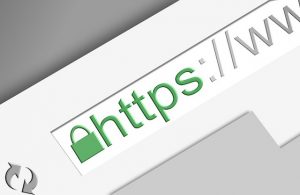
コメント